Nếu bạn đang sử dụng máy tính hệ điều hành win 11, thì có lẽ những thông tin sau đây sẽ bổ ích với bạn. Trong bài viết này, Mega sẽ tổng hợp các mẹo, thủ thuật hay và thú vị nhất về Windows 11.

Mega sẽ tổng hợp các mẹo, thủ thuật hay và thú vị nhất về Windows 11
I. Khôi phục tùy chọn nhấp chuột phải của bạn
Đầu tiên bạn cần nhấp chuột phải của mình vào nút Start > chọn Windows Terminal.
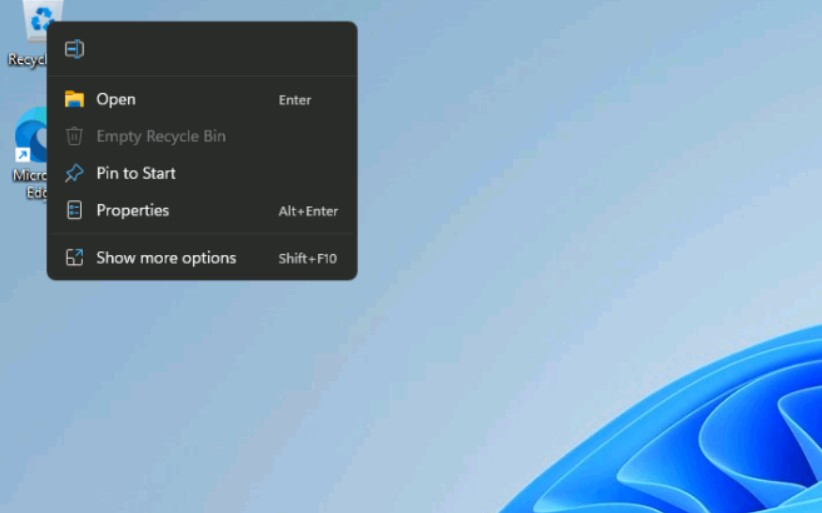
Khôi phục tùy chọn nhấp chuột phải của bạn
Lúc này bạn sao chép và dán lệnh như dưới đây vào cửa sổ.
“ r eg.exe add “HKCU\Software\Classes\CLSID\{86ca1aa0-34aa-4e8b-a509-50c905bae2a2}\InprocServer32” /f /ve”
Sau khi thực hiện xong các bước trên, người dùng có thể đóng thiết bị và khởi động lại máy tính của mình để kiểm tra máy đã được khôi phục tùy chọn nhấp chuột phải hay chưa.
II. Tùy chỉnh cài đặt nhanh của bạn
Người dùng có thể ẩn hay xóa những biểu tượng trên thanh Taskbar. Người dùng có thể nhấn vào biểu tượng bánh răng và biểu tượng bút chì để có thể tùy chỉnh menu theo ý muốn của mình.
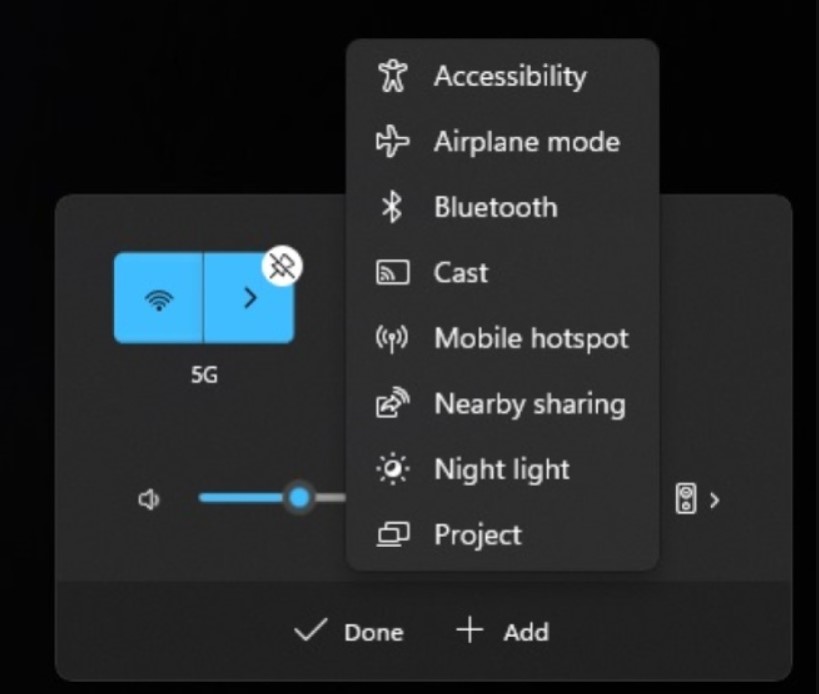
Tùy chỉnh cài đặt nhanh
III. Sử dụng nhiều máy tính để bàn
Chế độ xem tác vụ trên thanh tác vụ giúp người dùng có thể sử dụng nhiều tab (nhiều máy tính để bàn). Để làm được người dùng cần thực hiện các bước dưới đây:
Bước 1: Cài đặt > chọn Cá nhân hóa > chọn Thanh tác vụ.
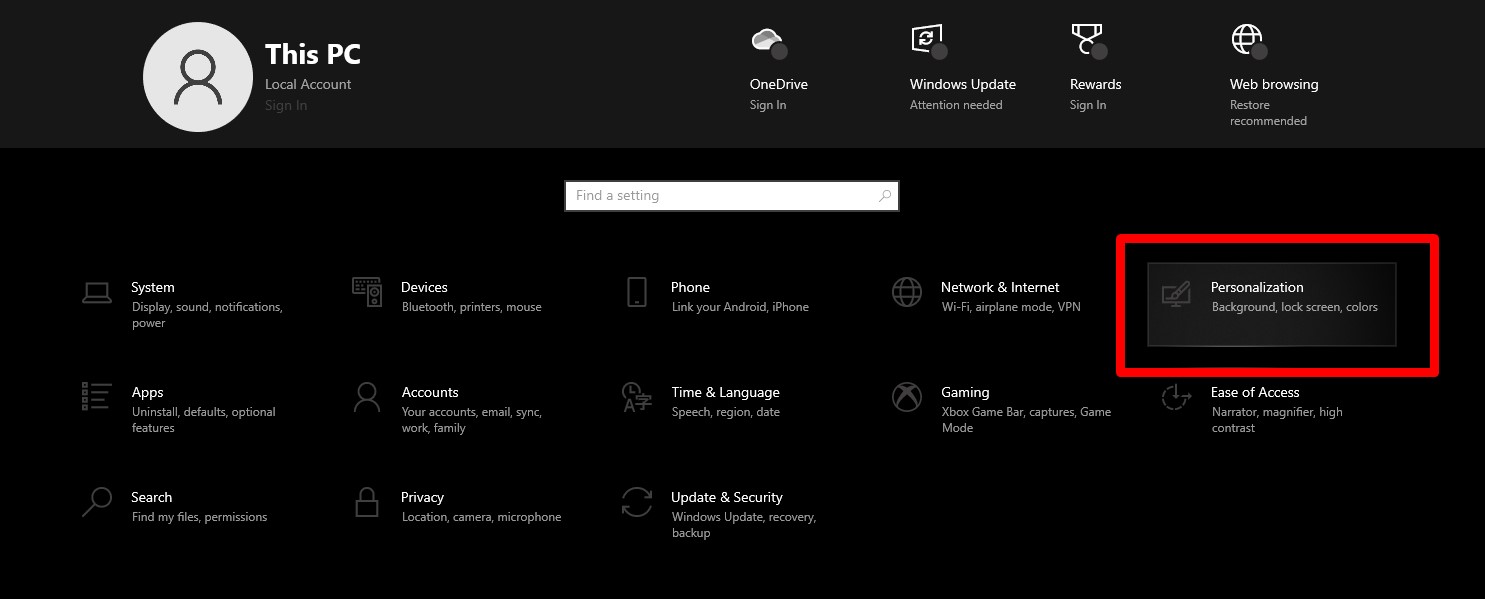
Bước 1
Bước 2: Lúc này bạn nhấn vào nó để thêm một máy tính để bàn mới ngay trên máy tính của mình.
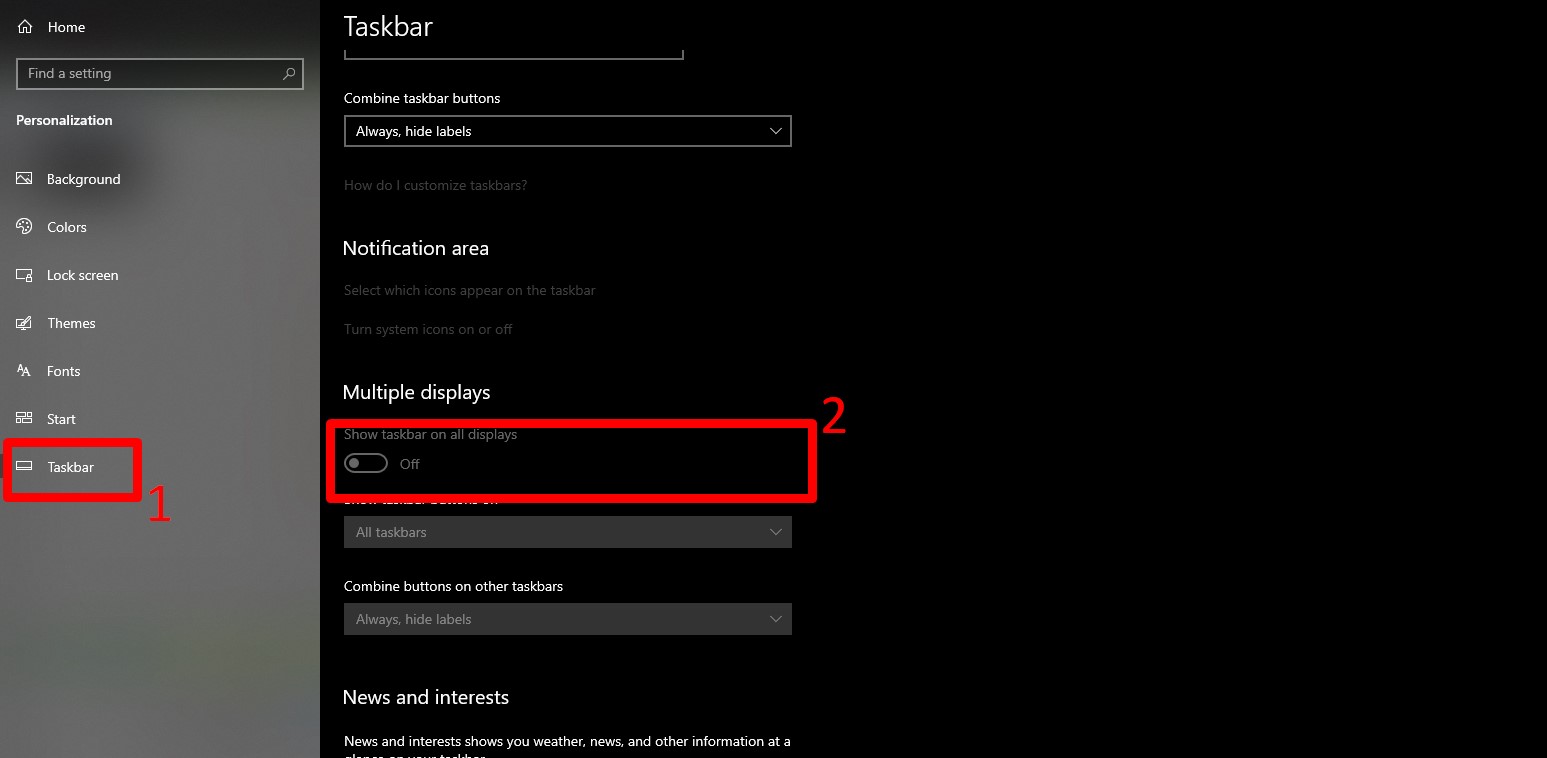
Bước 2
Như vậy là bạn đã có thể dễ dàng chuyển đổi và sử dụng qua lại bằng cách di chuột và biểu tượng và chọn màn hình mà mình sử dụng.
Bên cạnh đó, người dùng cũng có thể để hình nền cho những màn hình destop của mình để dễ dàng nhận biết hơn khi sử dụng.
IV. Tinh chỉnh cài đặt quyền riêng tư của bạn
Bước 1: Đầu tiên bạn cần nhấn vào mục Cài đặt > nhấn chọn Quyền riêng tư & bảo mật > chọn Chung.
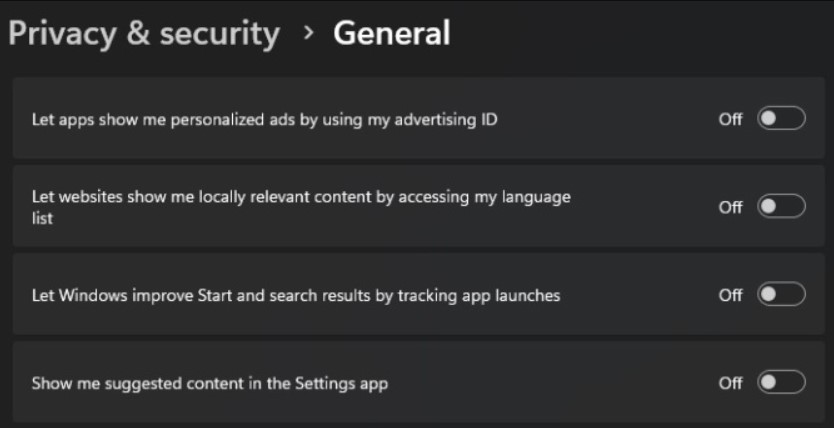
Bước 1
Bước 2: Lúc này bạn có thể tắt tất cả cài đặt bên dưới như hình dưới đây để ngăn chặn quảng cáo từ Microsoft.
Bước 3: Tiếp tục bạn nhấn vào mục Quyền riêng tư & Bảo mật > chọn Chuẩn đoán & Phản hồi. Tại đây, Microsoft sẽ thu thập dữ liệu của bạn (đáng tiếc, vấn đề này không được ngăn chặn).
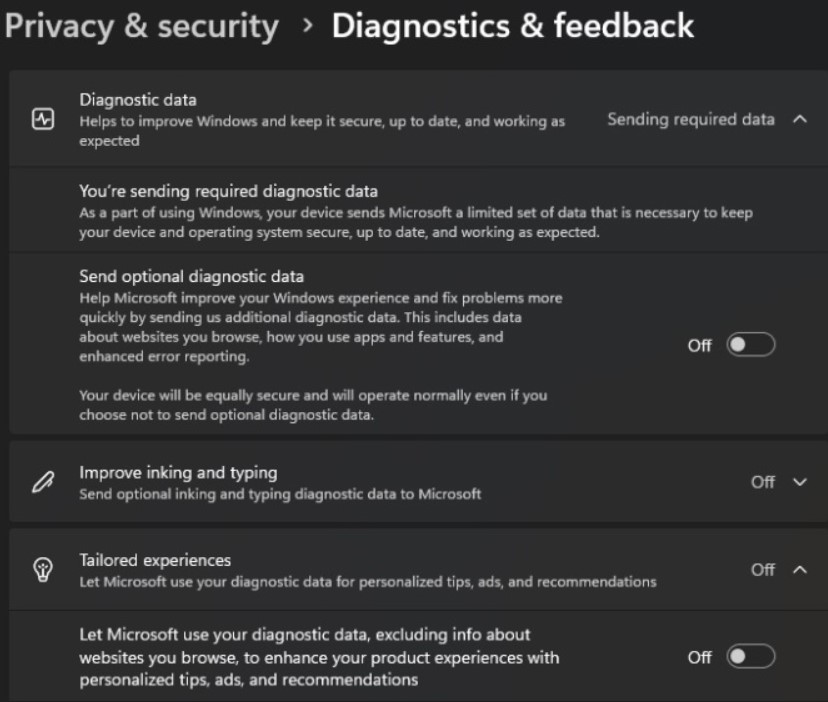
Bước 3
V. Thử phụ đề trực tiếp
Phụ đề trực tiếp là tính năng khá gọn gàng. Và tính năng này có thể sử dụng được trên đa phương tiện, trình duyệt Edge, Google Chrome và VLC.
Đây là tính năng khá bổ ích, đặc biệt là đối với các đối tượng khiếm thính. Và bạn cũng sẽ gặp chút nhược điểm về sự chậm trễ giữ phụ đề, hình ảnh và ngôn ngữ Anh sẽ là vấn đề trở ngại với một số đối tượng sử dụng.
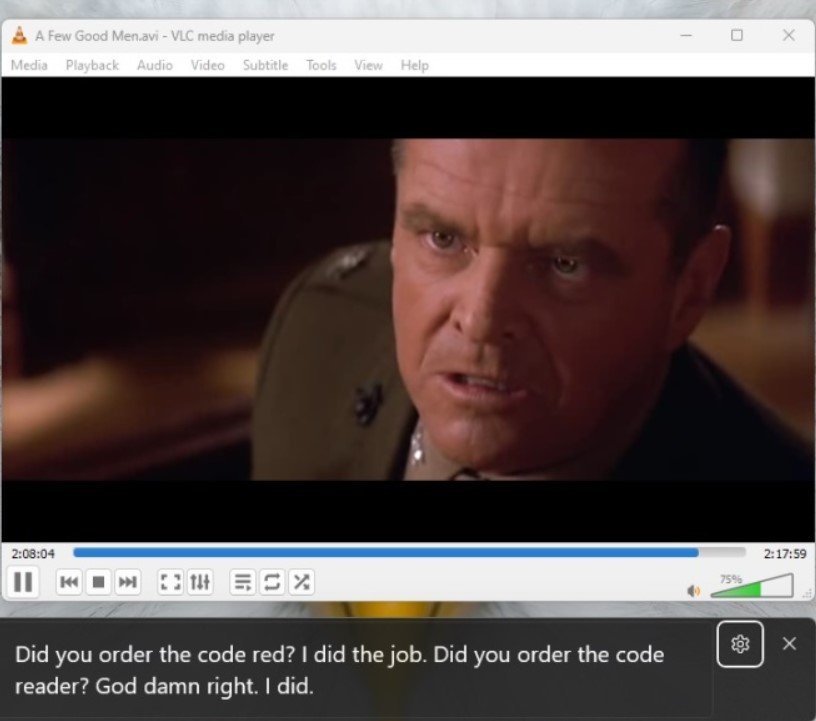
Thử bật phụ đề trực tiếp
VI. Tổng kết
Như vậy trong bài viết này Mega đã tổng hợp những tính năng mới, hay và thú vị trên Window 11. Hy vọng những nội dung trong bài viết này sẽ có ích đối với bạn.


